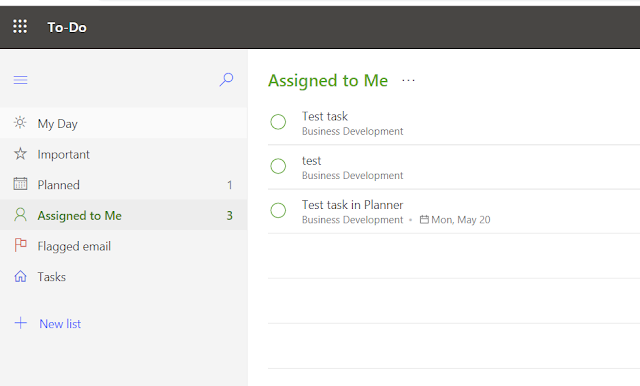O Microsoft Planner e o Microsoft To Do são aplicativos de gerenciamento de tarefas. Embora seu propósito básico seja diferente um do outro, eles atendem a uma solução comum: gerenciar tarefas, tempo e equipes. To-Do é mais sobre projetos solo, onde você precisa ver sua lista de tarefas pessoais. O Microsoft Planner é eficiente se você precisar gerenciar uma equipe com menos interdependências. Se você estiver fazendo as duas coisas, gostaria de ver sua lista pessoal de tarefas ao lado das tarefas distribuídas no Microsoft Planner. Bem, com o Microsoft Teams, isso é possível. Aqui estão as etapas que ajudam você a ver as tarefas do Microsoft Planner no Microsoft To Do.
Como ver as tarefas do Microsoft Planner no Microsoft To Do
Se você estiver usando a versão mais recente do pacote Microsoft 365, provavelmente verá esses dois aplicativos (Microsoft Planner e To Do) agrupados. Como resultado, você vê as tarefas e outros detalhes abaixo. Esta janela tem a seguinte aparência:
Como visto na imagem acima, a lista de tarefas aparece na parte superior, enquanto a lista de tarefas do Planner aparece na parte inferior. O Microsoft To Do cria principalmente listas para planejamento individual. Por outro lado, o Planner cria uma lista de tarefas para a equipe.
Como você pode ver no painel do lado direito, dentro da caixa verde está a lista de tarefas criadas para as equipes usando o Planner. Algumas das tarefas são multidependentes. Assim, você pode ver mais de um membro da equipe aparecendo na frente dessas tarefas. Por outro lado, as tarefas na caixa vermelha são as tarefas que fazem parte da lista de tarefas individuais.
Esses dois aplicativos que aparecem juntos facilitam muito o gerenciamento de tarefas.
No entanto, se você não conseguir ver esses aplicativos juntos, siga as próximas etapas para visualizar as tarefas do Microsoft Planner no Microsoft To Do.
Como combinar tarefas do Microsoft Planner no Microsoft To Do?
Para adicionar as tarefas do Microsoft Planner à lista de tarefas, tudo o que você precisa fazer é adicionar a guia 'Atribuída a você' no aplicativo de tarefas.
Esta guia mostra as tarefas atribuídas a você no Microsoft Planner. O processo de atribuição das tarefas do Planner é o seguinte:
Quando uma tarefa é criada no Planner, ela é atribuída a diferentes pessoas. Se essa tarefa for atribuída a você, ela será incluída na sua lista de tarefas. Agora clique em Atribuído a mim no painel esquerdo e você poderá ver a tarefa atribuída a você.
Ativando a lista de tarefas no Outlook
O aplicativo To Do também pode ser ativado via Outlook. Para isso, siga os próximos passos:
1] Vá para Configurações.
2] Role para baixo para encontrar a opção Atribuído a você . Alterne a chave para Ativar esta opção.
3] Agora role para baixo mais e você pode ver os aplicativos conectados. Abaixo disso, ative a opção Planejador .
Quando o aplicativo Tarefas está incluído e ativado, ele se parece com o seguinte:
Editando detalhes da tarefa do Planner e To Do
Depois de ter os dois aplicativos, Microsoft Planner e To Do em um só lugar, você pode começar a editar as tarefas. Você pode alterar o Balde, Progresso, Prioridade, Data de início, Data de vencimento, frequência da tarefa e assim por diante nesta janela.
Resumo
A Microsoft introduziu várias ferramentas de gerenciamento de projetos e tarefas fáceis de usar e compatíveis entre si. Faça uso deles para melhor produtividade e organização. Você pode saber a diferença entre diferentes ferramentas de organização da Microsoft e quando usá-las neste artigo:
Posso fazer com que o Planner e o To Do funcionem juntos?
Sim, é possível. As ferramentas de gerenciamento e organização de tarefas da Microsoft podem ser usadas de forma intercambiável. Porque eles são compatíveis entre si. Para ativar a conexão com o Planner, siga os próximos passos.
- Encontre as configurações de tarefas
- Em Configurações, role para baixo até a seção Listas inteligentes e verifique se Atribuído a você está ativado.
- Em seguida, em Aplicativos conectados, para Planejador, escolha Ativado.
Posso compartilhar uma tarefa com um planejador em uma equipe?
Siga as próximas etapas para compartilhar uma tarefa com o Planner em sua equipe:
- Adicione uma guia do Planner ao seu canal de equipe
- No canal da sua equipe, selecione Adicionar uma guia +.
- Na caixa de diálogo Adicionar uma guia, escolha Tarefas por planejador e tarefas .
- Na caixa de diálogo Tasks by Planner and To Do, agora selecione: …
- Escolha se deseja postar no canal sobre a guia e selecione Salvar.